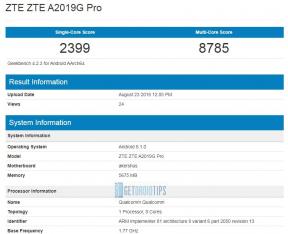Επιδιόρθωση: Το ασύρματο ποντίκι Bluetooth δεν λειτουργεί
αντιμετώπιση προβλημάτων Pc / / August 04, 2021
Διαφημίσεις
Τα ασύρματα gadget άλλαξαν τη ζωή μας από αμνημονεύτων χρόνων. Επί του παρόντος, τα gadget με δυνατότητα Bluetooth εμπίπτουν στην κατηγορία των ασύρματων συσκευών. Όλοι χρησιμοποιούμε πολλά ασύρματα κομμάτια εξοπλισμού Bluetooth, όπως ασύρματο πληκτρολόγιο, ασύρματο ποντίκι, οθόνες, ακουστικά, φορτιστές κ.λπ. Τι γίνεται όμως αν το ασύρματο ποντίκι Bluetooth δεν λειτουργεί σωστά;
Κατά την πλοήγηση στην καρτέλα κοινότητας Reddit, παρατηρήσαμε ότι πολλοί χρήστες ήθελαν έναν οδηγό επιδιόρθωσης για το ασύρματο ποντίκι Bluetooth να μην λειτουργεί σωστά στον υπολογιστή τους. Μετά από αυτό, είστε εδώ με έναν οδηγό για εσάς πώς να διορθώσετε το ασύρματο ποντίκι Bluetooth που δεν λειτουργεί σωστά.
Φαίνεται να είναι η πιο ενοχλητική κατάσταση, διότι στις μέρες μας, ο καθένας μας έχει μόνο ασύρματο ποντίκι αντί για ενσύρματο. Επομένως, δεν χρειάζεται να ανησυχείτε για τη συσκευή σας Bluetooth. Ακολουθήστε τον οδηγό μέχρι το τέλος για να επιλύσετε αυτό το πρόβλημα. Ας αρχίσουμε.
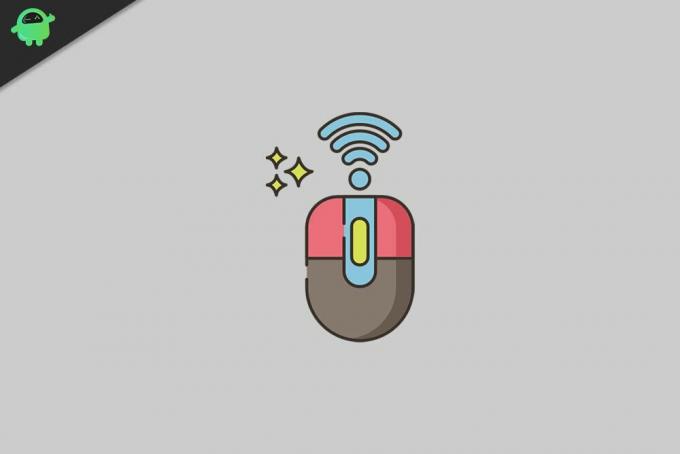
Διαφημίσεις
Πίνακας περιεχομένων
-
1 Τι να κάνετε εάν το ασύρματο ποντίκι Bluetooth δεν λειτουργεί
- 1.1 Επιδιόρθωση 1: Επανεκκινήστε τον υπολογιστή σας
- 1.2 Επιδιόρθωση 4: Ελέγξτε την υπηρεσία Bluetooth
- 1.3 Επιδιόρθωση 5: Εκτελέστε την Αντιμετώπιση προβλημάτων συστήματος
- 1.4 Επιδιόρθωση 6: Επανεκκινήστε το ποντίκι Bluetooth
- 1.5 Επιδιόρθωση 7: Αλλάξτε τη συχνότητα του ποντικιού σας
- 1.6 Επιδιόρθωση 8: Επιστροφή των προγραμμάτων οδήγησης σας
- 1.7 Επιδιόρθωση 9: Βελτιστοποίηση του σήματος Bluetooth
- 1.8 Επιδιόρθωση 10: Ελέγξτε για ενημερώσεις των Windows
Τι να κάνετε εάν το ασύρματο ποντίκι Bluetooth δεν λειτουργεί
Για να διορθώσετε ένα ασύρματο ποντίκι Bluetooth που δεν λειτουργεί, ακολουθήστε τις παρακάτω διορθώσεις. Αξίζει να σημειωθεί ότι οι διορθώσεις που παρέχονται είναι εύκολες και δεν χρειάζεται να είστε τεχνικός για να προχωρήσετε.
Επιδιόρθωση 1: Επανεκκινήστε τον υπολογιστή σας
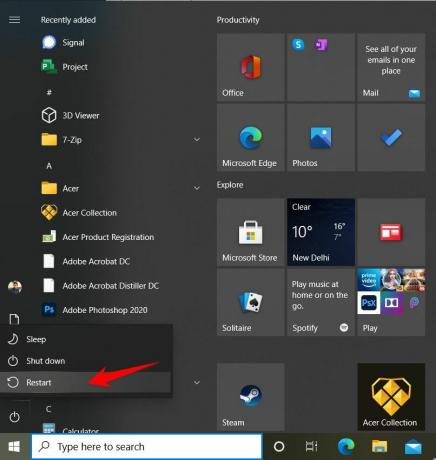
Αυτή είναι η καλύτερη αρχική επιλογή, όποτε αντιμετωπίζετε προβλήματα με τον υπολογιστή ή τον φορητό υπολογιστή σας. Για να επανεκκινήσετε τον υπολογιστή ή τον φορητό υπολογιστή σας, ακολουθήστε την παρακάτω διαδικασία.
- Αρχικά, πρέπει να πατήσετε το πλήκτρο παραθύρων ή απλά να πατήσετε το κουμπί παραθύρου για να ανοίξετε το μενού έναρξης.
- Μετά από αυτό, απλώς πατήστε το κουμπί λειτουργίας που εμφανίζεται στο μενού έναρξης.
- Στη συνέχεια, θα δείτε τρεις επιλογές στο αναδυόμενο παράθυρο τροφοδοσίας. Κάντε κλικ στην επιλογή επανεκκίνησης.
Αυτό είναι. Τώρα, περιμένετε μέχρι να ολοκληρωθεί η διαδικασία επανεκκίνησης και, στη συνέχεια, ελέγξτε αν το πρόβλημα έχει επιλυθεί ή όχι.
Επιδιόρθωση 4: Ελέγξτε την υπηρεσία Bluetooth
Για να ελέγξετε ότι η υπηρεσία Bluetooth λειτουργεί ή όχι, πρέπει να ακολουθήσετε τα παρακάτω βήματα: -
Διαφημίσεις
- Πρώτα απ 'όλα, πρέπει να ανοίξετε τη γραμμή εντολών Εκτέλεση πατώντας το πλήκτρο Windows + R.
- Τώρα, πληκτρολογήστε service.msc σε το πλαίσιο εκτέλεσηςκαι πατήστε το κουμπί enter.
- Μετά από αυτό, μετακινηθείτε προς τα κάτω και βρείτε την επιλογή Υπηρεσία υποστήριξης Bluetooth.
- Τώρα, κοιτάξτε αν έχει ρυθμιστεί σε Ξεκίνησε τότε είναι εντάξει, αλλά αν όχι, κάντε δεξί κλικ και επιλέξτε έναρξη από το αναπτυσσόμενο μενού.
Επιδιόρθωση 5: Εκτελέστε την Αντιμετώπιση προβλημάτων συστήματος
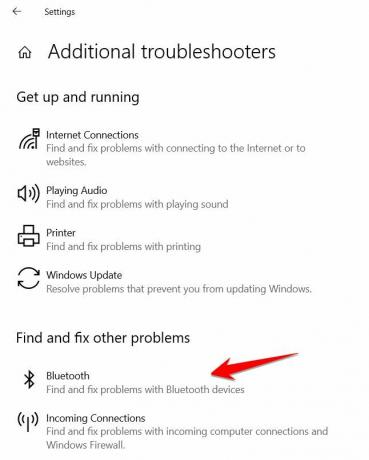
Είναι η πιο διαδεδομένη τεχνική για την επίλυση τυχόν τεχνικών ζητημάτων που σχετίζονται με το Σύστημά σας. Για να εκτελέσετε το εργαλείο αντιμετώπισης προβλημάτων στον υπολογιστή σας, ακολουθήστε τα παρακάτω βήματα: -
- Αρχικά, μεταβείτε στις Ρυθμίσεις και μετά κάντε κλικ στο Ενημέρωση και ασφάλεια.
- Μετά από αυτό, επιλέξτε το Αντιμετώπιση προβλημάτων επιλογή που βρίσκεται στο αριστερό πλαίσιο.
- Στη συνέχεια, πατήστε το Εκτελέστε το εργαλείο αντιμετώπισης προβλημάτων βρέθηκε κάτω από το εικονίδιο Bluetooth.
- Τώρα, ακολουθήστε τις οδηγίες στην οθόνη.
Μετά την ολοκλήρωση, το εργαλείο αντιμετώπισης προβλημάτων θα σας πει να απενεργοποιήσετε ή να ενεργοποιήσετε κάτι, να το κάνετε αυτό και είστε έτοιμοι.
Επιδιόρθωση 6: Επανεκκινήστε το ποντίκι Bluetooth
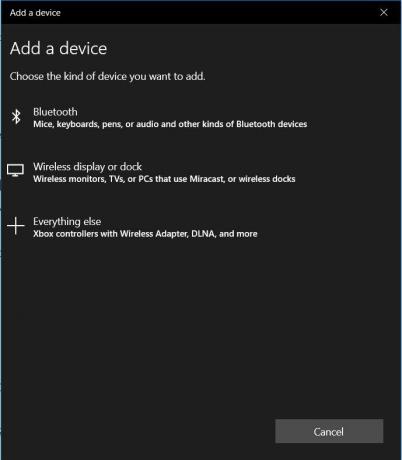
Διαφημίσεις
Για να επανεκκινήσετε το ποντίκι Bluetooth, ακολουθήστε προσεκτικά τις παρακάτω οδηγίες.
- Πρέπει πρώτα να μεταβείτε στο μενού Αναζήτηση και να πληκτρολογήσετε τον πίνακα ελέγχου. Στη συνέχεια, κάντε κλικ σε αυτό.
- Μετά από αυτό, πηγαίνετε στο Υλικό και Ήχος, και μετά πατήστε Συσκευές Bluetooth.
- Τώρα, επιλέξτε το ποντίκι Bluetooth και, στη συνέχεια, επιλέξτε το Κατάργηση επιλογή.
- Πατήστε Προσθήκη, για να επαναφέρετε τη συσκευή. Ορίστε την επιλογή Η συσκευή μου έχει ρυθμιστεί και είναι έτοιμη για εύρεση. Στη συνέχεια, πατήστε Επόμενο.
- Σε περίπτωση που η συσκευή σας δεν βρεθεί, κάντε επανεκκίνηση ξανά.
- Μετά από αυτό, ακολουθήστε τις οδηγίες στην οθόνη.
Επιδιόρθωση 7: Αλλάξτε τη συχνότητα του ποντικιού σας
Η συχνότητα είναι κάτι που είναι ουσιαστικό μέρος των ασύρματων συσκευών. Εάν θέλετε να αλλάξετε τη συχνότητα του ποντικιού σας, ανοίξτε το βοηθητικό λογισμικό του ποντικιού σας. Περιηγηθείτε σε αυτό, βρείτε την επιλογή αλλαγής συχνότητας ποντικιού και ορίστε την μεταξύ 500 Hz και 250 Hz.
Επιδιόρθωση 8: Επιστροφή των προγραμμάτων οδήγησης σας
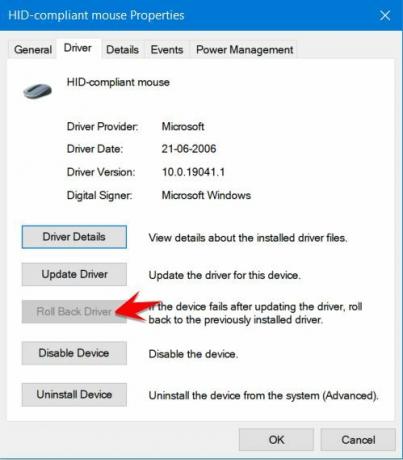
Η επαναφορά των προγραμμάτων οδήγησης φαίνεται να βοηθά στις περισσότερες περιπτώσεις. Έτσι, για να επαναφέρετε το πρόγραμμα οδήγησης, ακολουθήστε τα παρακάτω βήματα.
- Πρώτα απ 'όλα, κάντε δεξί κλικ στο Αρχή κουμπί και προσπαθήστε να ανοίξετε ο διαχειριστής συσκευών.
- Περιηγηθείτε στη διαχείριση συσκευών και αναζητήστε το ποντίκι Bluetooth.
- Μετά από αυτό, κάντε δεξί κλικ στο πρόγραμμα οδήγησης Bluetooth και επιλέξτε το Ιδιότητες επιλογή.
- Τώρα, κάτω από το Καρτέλα προγράμματος οδήγησης, ορίστε τις επιλογές επαναφέρετε τον οδηγό.
- Στη συνέχεια, αυτό που πρέπει να κάνετε είναι να ακολουθήσετε τις οδηγίες στην οθόνη για να ολοκληρώσετε τη διαδικασία.
- Επιτέλους, απλώς πατήστε το κουμπί επανεκκίνησης για επανεκκίνηση της συσκευής σας.
Επιδιόρθωση 9: Βελτιστοποίηση του σήματος Bluetooth
Πρέπει να βεβαιωθείτε ότι τίποτα δεν εμποδίζει το σήμα Bluetooth σας, εάν οι παραπάνω επιδιορθώσεις δεν λειτουργούν για εσάς και, στη συνέχεια, ακολουθήστε τις γενικές οδηγίες που δίνονται παρακάτω: -
- Προσπαθήστε να τοποθετήσετε τον πομποδέκτη Bluetooth όσο πιο κοντά γίνεται στο ασύρματο ποντίκι σας.
- Ενεργοποιήστε τον πομποδέκτη ανάποδα ή προς τα κάτω.
Επιδιόρθωση 10: Ελέγξτε για ενημερώσεις των Windows
Εκτός από τις κανονικές ενημερώσεις συστήματος, η Microsoft κυκλοφορεί πολλές ενημερώσεις προγραμμάτων οδήγησης μέσω της ενημέρωσης των Windows. Επομένως, ενδέχεται οι συσκευές Bluetooth να χρειάζονται μια νέα ενημέρωση προγράμματος οδήγησης. Η ενημέρωση των Windows 10 μαζί με τις νέες ενημερώσεις προγραμμάτων οδήγησης σας βοηθούν να σταθεροποιήσετε την απόδοση του συστήματός σας.
Αυτές είναι όλες οι λύσεις για τη διόρθωση ασύρματου ποντικιού Bluetooth. Ελπίζουμε ότι τουλάχιστον μία από τις διορθώσεις μας λειτουργεί για εσάς και θα επιλύσει τα προβλήματά σας. Αφού εφαρμόσετε τη λύση όπως αναφέρθηκε παραπάνω, σίγουρα θα διορθώσετε το πρόβλημα του ασύρματου ποντικιού Bluetooth που δεν λειτουργεί.
Για περισσότερους οδηγούς και άλλες ενημερώσεις, εγγραφείτε στο Κανάλι YouTube. Επίσης, ρίξτε μια ματιά στο δικό μας Οδηγοί τυχερών παιχνιδιών, Οδηγοί των Windows, Οδηγοί κοινωνικών μέσων, iPhone, και Οδηγοί Android να μάθω περισσότερα.